Nota – Brother ADS-2400N Manual del usuario
Página 237
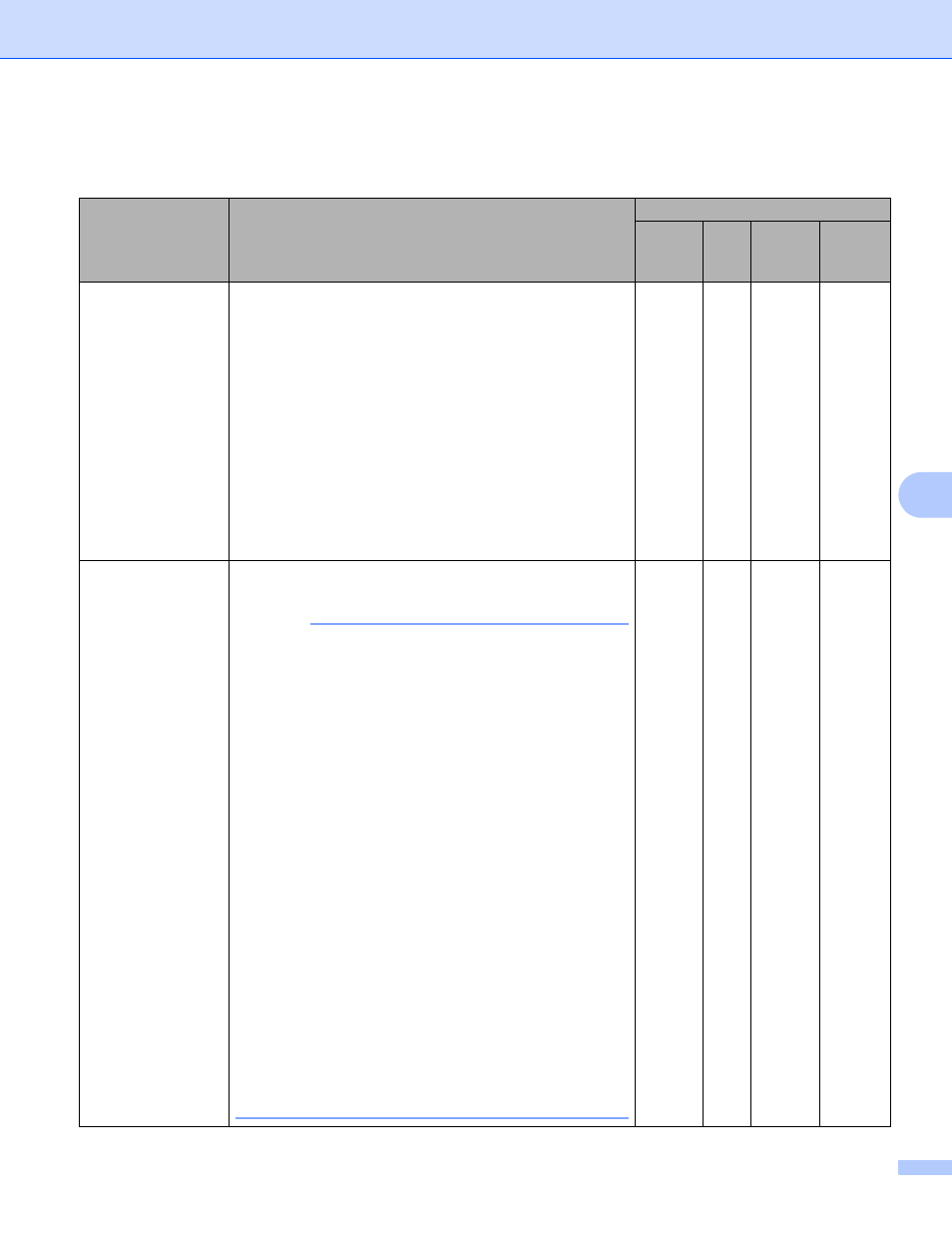
Escaneado con el panel de control
222
7
4
Cambie los ajustes.
Puede cambiar las siguientes opciones:
Ajuste
Descripción
Función aplicable
Imagen OCR Correo
Elec-
trónico
Archivo
Aplicación de
destino
Seleccione qué aplicación se va a utilizar para abrir los
datos escaneados. Solo puede seleccionar aplicaciones
que estén instaladas en el ordenador.
Botón Añadir
Añada una aplicación al menú emergente. Introduzca
el Nombre de la aplicación (hasta 30 caracteres) y
seleccione la aplicación que desee haciendo clic en el
botón Examinar. Seleccione también el
Tipo de archivo del menú emergente.
Botón Eliminar
Elimine una aplicación que haya añadido. Seleccione
el Nombre de la aplicación y haga clic en el botón
Eliminar.
Sí
Sí
Sí
-
Tipo de archivo
Seleccione el tipo de archivo que desea utilizar para los
datos escaneados.
NOTA
• Para guardar el documento como un archivo PDF
protegido por contraseña, seleccione PDF seguro
(*.pdf) para Tipo de archivo y, a continuación,
introduzca la contraseña en el cuadro de diálogo
Configurar contraseña PDF.
• Los archivos PDF que permiten realizar búsquedas
tienen un formato que incluye en la imagen escaneada
una capa con los datos de texto. Esta capa permite
realizar búsquedas de texto en los datos de imagen.
Idioma de OCR en el ajuste OCR debe establecerse
para que coincida con el idioma del PDF que permita
realizar búsquedas.
• Para guardar el documento como un archivo PDF que
permita realizar búsquedas, seleccione PDF que
permite búsquedas (*.pdf) en la lista desplegable
Tipo de archivo.
• Varios formatos de archivo como TIFF, TIFF
multipágina, PDF, PDF seguro y JPEG admiten la
compresión del tamaño del archivo. Seleccione
Descomprimido o Comprimido para ajustar el
tamaño del archivo de TIFF o TIFF multipágina. En
PDF, PDF seguro y JPEG utilice la barra deslizante
para ajustar el tamaño del archivo (no disponible en
Escanear a OCR).
Sí
Sí
Sí
Sн